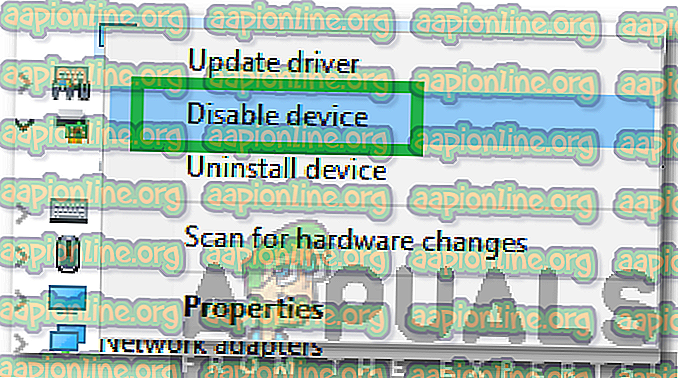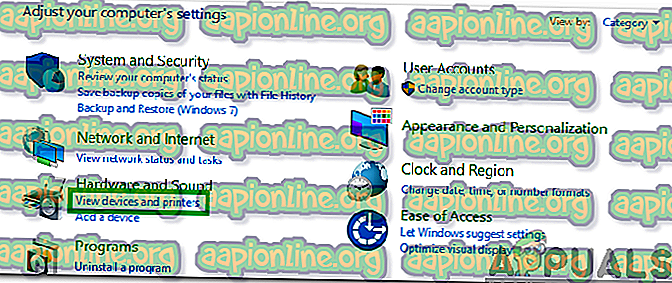Cara Mengubah Kamera Default di Windows 10
Beberapa orang lebih suka menggunakan kamera pihak ketiga daripada yang internal yang datang di laptop, monitor, tablet, dll. Namun, kamera pihak ketiga ini kadang-kadang diabaikan oleh aplikasi tertentu dan mereka menggunakan yang internal. Oleh karena itu, dalam artikel ini, kami akan mengajarkan Anda beberapa metode yang dengannya Anda dapat mengkonfigurasi Windows untuk menggunakan kamera tertentu untuk semua aplikasi.

Bagaimana Mengubah Kamera Default di Windows 10?
Setelah menerima beberapa permintaan ketidakmampuan Windows untuk memilih kamera tertentu, kami memutuskan untuk melihat masalahnya dan menemukan beberapa solusi yang dapat menyelesaikan pekerjaan. Beberapa metode tersebut tercantum di bawah ini.
Metode 1: Dengan Menonaktifkan Kamera Lain
Salah satu solusi paling umum untuk memilih kamera default adalah dengan menonaktifkan kamera lainnya. Dengan cara ini ketika diminta Windows akan dipaksa untuk menggunakan kamera yang Anda inginkan setiap saat. Untuk menonaktifkan kamera lain:
- Tekan " Windows " + " X " secara bersamaan dan pilih " Device Manager " dari daftar.

- Klik dua kali pada dropdown " Perangkat Pencitraan ".
- Klik kanan pada nama webcam internal dan pilih " Nonaktifkan ".
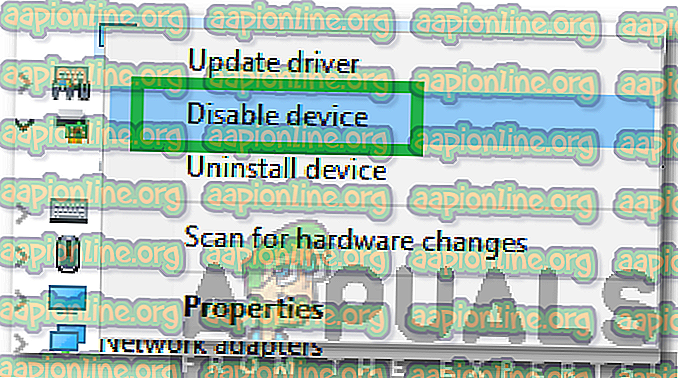
Catatan: Biasanya memiliki nama produsen perangkat.
- Coba gunakan aplikasi dan periksa untuk melihat apakah masalah berlanjut.
Metode 2: Memilih Driver sebagai Default
Metode umum lainnya untuk mengatasi masalah ini adalah dengan memilih perangkat sebagai default. Dengan cara ini Anda dapat mengkonfigurasi Windows untuk membuka kamera pihak ketiga alih-alih yang internal secara default. Untuk melakukan itu:
- Tekan " Windows " + " S" untuk membuka opsi pencarian dan ketik "Control Panel".

- Pilih opsi pertama dan klik " Lihat Perangkat dan Printer " di bawah opsi " Perangkat Keras dan Suara ".
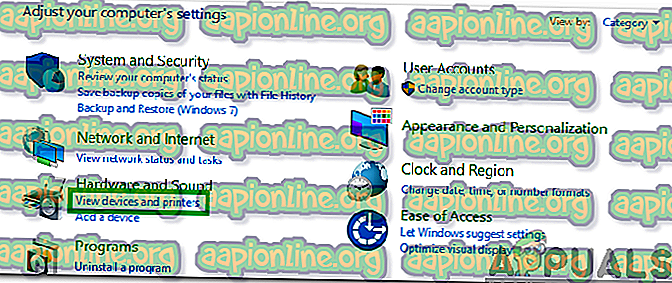
- Periksa untuk melihat apakah webcam terdaftar di sana.
- Jika ya, klik kanan pada webcam dan pilih "Setel perangkat ini sebagai Default ".
- Periksa untuk melihat apakah masalah tetap ada.